如何保护存储在Chrome和Firefox中的密码
为方便起见,大量互联网用户将其登录凭据和密码的管理委托给其Web浏览器中的集成管理器如果通过自动填充启动快速连接很方便,则必须特别注意在浏览器中记录密码无论是Google Chrome还是Firefox,这些有价值的数据确实可以让任何有权访问您机器的人轻松访问。
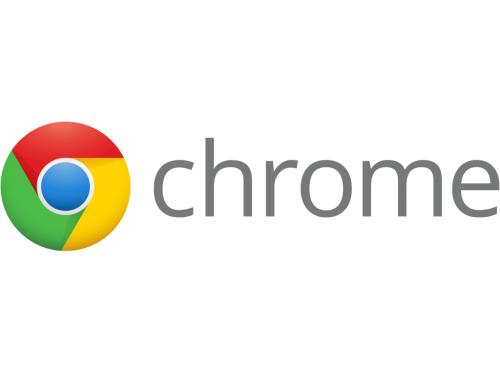
标识符和密码在Firefox上,打开主菜单,然后单击。显示密码”在打开的窗口中,单击“按钮将显示它们。密码Chrome上,点击您的个人资料,然后转到单击眼睛图标以纯文本显示密码的内容。但是,密码可能不会立即显示,您必须输入会话的登录密码。如果是这种情况,您可以停在那里,在Chrome上访问您的密码已经是安全的。但是,如果显示密码,则应通过设置每次尝试显示密码时自动请求的主密码来阻止访问。

在Firefox上保护密码选项要设置主密码以保护存储在Firefox上的密码,请打开浏览器的主菜单,然后转到(macOS下的)。隐私和安全”部分在“,滚动到“选项”。选中选项在打开的窗口中,输入主密码,该密码将用于保护对存储在浏览器中的所有凭据和密码的访问。您可以使用必须根据其复杂程度填充绿色的专用仪表轻松检查密码的安全级别。

确定”确认您的主密码,并将其安全地保存在您的角落:如果您忘记密码,您将无法再查看浏览器的钥匙串数据。单击“确认主密码的配置现在,随着每次与Firefox的新浏览器会话,浏览器将提示您输入主密码以解锁钥匙串访问。每次浏览器关闭后都需要输入此主密码。在Google Chrome上保护密如上所述,保护Google Chrome上的密码取决于是否存在,连接到Windows会话(或macOS)的密码。如果没有,则访问存储在Chrome Manager中的密码不安全。
但是,您将能够轻松解决问题并进行一次,两次拍摄:您的Windows会话将受到保护,并且如果未输入会话密码,则无法显示存储在Chrome中的凭据。开始”

要为Windows会话设置密码,请单击“按钮,然后转到。帐户”然后转到“,并进入“部分码”然后单击“并点击“以创建登录密输入您的密码,确认并添加,以便在忘记帮助您找到。单击“,然后单击“以验证为会话创建登录密码。
标签: Chrome
